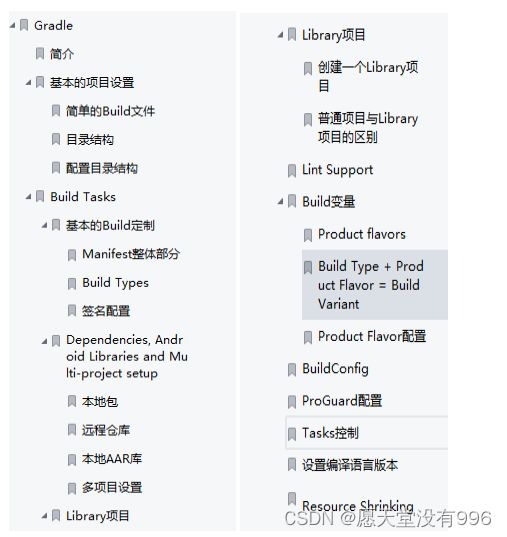Gradle 解析—带你一起提升Gradle
Gradle介绍:
Gradle 是以 Groovy 语言为基础,面向 Java 应用为主。基于 DSL(Domain Specific Language) 语法
的自动化构建工具。
Gradle 集合了 Ant 的灵活性和强大功能,同时也集合了 Maven 的依赖管理和约定,从而创造了一个更有效的构建方式。凭借 Groovy 的 DSL 和创新打包方式, Gradle 提供了一个可声明的方式,并在合理默认值的基础上描述所有类型的构建。 Gradle 目前已被选作许多开源项目的构建系统。
一、基本的项目设置
一个 Gradle 项目通过一个在项目根目录中的 build.gradle 文件来描述它的构建。
简单的Build 文件
最简单的 Android 应用中的 build.gradle 都会包含以下几个配置:
Project 根目录的 build.gradle :
buildscript {
repositories {
jcenter()
}
dependencies {
classpath 'com.android.tools.build:gradle:1.5.0'
// NOTE: Do not place your application dependencies here; they belong
// in the individual module build.gradle files
}
}
Module 中的 build.gradle :
apply plugin: 'com.android.application'
android {
compileSdkVersion 23 buildToolsVersion "23.0.3"
...
}
- buildscript { … } 配置了编译时的代码驱动. 这种情况下,它声明所使用的是 jCenter 仓库。还有一个声明所依赖的在 Maven 文件的路径。这里声明的包含了 Android 插件所使用的1.5.0版本的 Gradle . 注意:这只会影响 build 中运行的代码,不是项目中。项目中需要声明它自己所需要仓库和依赖关系。
- apply plugin : com.android.application ,声明使用 com.androdi.application 插件。这是构建 Android 应用所需要的插件。
- android{…} 配置了所有 Android 构建时的参数。默认情况下,只有编译的目标版本以及编译工具的版本是需要的。
重要: 这里只能使用 com.android.application 插件。如果使用 java 插件将会报错。
1. 目录结构
module/src/main 下的目录结构,因为有时候很多人把 so 放到 libs 目录就会报错:
- java/
- res/
- AndroidManifest.xml
- assets/
- aidl/
- jniLibs/
- jni/
- rs/
2.配置目录结构
如果项目的结构不标准的时候,可能就需要去配置它。 Android 插件使用了相似的语法,但是因为它有自己的 sourceSets ,所以要在 android 代码块中进行配置。下面就是一个从 Eclipse 的老项目结构中配置主要代码并且将 androidTest 的 sourceSet 设置给 tests 目录的例子:
android {
sourceSets {
main {
manifest.srcFile 'AndroidManifest.xml'
java.srcDirs = ['src']
resources.srcDirs = ['src']
aidl.srcDirs = ['src']
renderscript.srcDirs = ['src']
res.srcDirs = ['res']
assets.srcDirs = ['assets']
}
androidTest.setRoot('tests')
}
}
就像有些人就是要把 so 放到 libs 目录中(这类人有点犟),那就需要这样进行修改。
注意:因为在旧的项目结构中所有的源文件( Java , AIDL 和 RenderScript )都放到同一个目录中,我们需要将 sourceSet 中的这些新部件都设置给 src 目录。
二、Build Tasks
对构建文件声明插件时通常或自动创建一些列的构建任务去执行。不管 Java 插件还是 Android 插件都是这样。 Android 常规的任务如下:
- assemble 生成项目 output 目录中的内容的任务。
- check 执行所有的检查的任务。
- build 执行 assemble 和 check 的任务。
- clean 清理项目 output 目录的任务。
在 Android 项目中至少会有两种 output 输出:一个 debug apk 和一个 release apk 。他们都有自己的主任务来分别执行构建:
- assemble
- assembleDebug
- assembleRelease
提示: Gradle 支持通过命令行执行任务首字母缩写的方式。例如: 在没有其他任务符合 aR 的前提下, gradle aR 与 gradle assembleRelease 是相同的。
最后,构建插件创建了为所有 build type(debug, release, test) 类型安装和卸载的任务,只要他们能被安装(需要签名)。
- installDebug
- installRelease
- uninstallAll
- uninstallDebug
- uninstallRelease
- uninstallDebugAndroidTest
1. 基本的Build 定制
Android 插件提供了一些列的 DSL 来让直接从构建系统中做大部分的定制。
Manifest 整体部分
DSL 提供了很多重要的配置 manifest 文件的参数,例如:
- minSdkVersion
- targetSdkVersion
- versionCode
- versionName
- applicationId
- testApplicationId
- testInstrumentationRunnder
把这些 manifest 属性放到 build 文件中的一个重要功能就是它可以被动态的设置。例如,可以通过读取一个文件或者其他逻辑来获取版本名称
def computeVersionName() {
...
}
android {
compileSdkVersion 23 buildToolsVersion "23.0.1"
defaultConfig {
versionCode 12
versionName computeVersionName()
minSdkVersion 16 targetSdkVersion 23
}
}
注意:不要使用可能与现有给定冲突的方法名。例如 defaultConfig{…} 中使用getVersionName()方法将会自动使用 defaultConfig.getVersionName() 来带起自定义的方法。
1.1 Build Types
默认情况下 Android 插件会自动将应用程序设置成有一个 debug 版本和一个 release 版本。这就是通过调用 BuildType 对象完成。默认情况下会创建两个实例,一个 debug 实例和一个 release 实例。 Android 插件同样允许通过其他的 Build Types 来定制其他的实例。这就是通过 buildTypes来设置的:
android {
buildTypes {
debug {
applicationIdSuffix ".debug"
}
jnidebug {
initWith(buildTypes.debug)
applicationIdSuffix ".jnidebug" jniDebuggable true
}
}
}
上面的代码执行了以下操作:
- 配置了默认 debug 的 Build Type :
- 设置了它的 applicationId 。这样 debug 模式就能与 release 模式的 apk 同时安装在同一手机上。
- 创建了一个新的 jnidebug 的 Build Type ,并且把它设置为 debug 的拷贝。
- 通过允许 JNI 组件的 debug 和增加一个新的包名后缀来继续定制该 Build Type 。
- 不管使用 initWith() 还是使用其他的代码块,创建一个新的 Build Types 都是非常简单的在buildTypes 代码块中创建一个新的元素就可以了。
1.2 签名配置
为应用签名需要使用如下几个部分:
- A keystore
- A keystore password
- A key alias name
- A key password
- The store type
默认情况下有一个 debug 的配置,设置了一个 debug 的 keystore ,有一个已知的密码。 debug keystore 的位置是在 $HOME/.android/debug.keystore ,如果没有的话他会被默认创建。 Debug 的 Build Type 会默认使用该 debug 的签名设置。
当然也可以通过使用 DSL 语法中的 signingconfigs 部分来创建其他的配置来进行定制:
android {
signingConfigs {
debug {
storeFile file("debug.keystore")
}
myConfig {
storeFile file("other.keystore")
storePassword "android"
keyAlias "androiddebugkey"
keyPassword "android"
}
}
buildTypes {
foo {
signingConfig signingConfigs.myConfig
}
}
}
上面的设置将把 debug keystore 的位置改为项目的根目录。同样也创建了一个新的签名配置,并且有一个新的 Build Type 使用它。
三、Dependencies, Android Libraries and Multi-project setup
Gradle 项目可以依赖其他的外部二进制包、或者其他的 Gradle 项目。
1. 本地包
想要配置依赖一个外部 jar 包,需要在 compile 的配置中添加一个 dependency 。下面的配置是添加了
所有在 libs 目录的 jar 包:
dependencies {
compile fileTree(dir: 'libs', include: ['*.jar'])
}
android {
...
}
注意: DSL 元素中的 dependencies 是 Gradle API 中的标准元素。不属于 andorid 元素。
compile 配置是用来编译主应用的。它配置的所有部分都会被打包到 apk 中。当然也有一些其他的配置:
- compile : main application
- androidTestCompile : test application
- debugCompile : debug Build Type
- release Compile : release Build Type
当然我们可以使用 compile 和 .compile 这两种配置。创建一个新的 Build Type 通常会
自动基于它的名字创建一个新的配置部分。这样在像 debug 版本而 release 版本不适用的一些特别的
library 时非常有用。
2. 远程仓库
Gradle 只是使用 Maven 和 Ivy 仓库。但是仓库必须要添加到列表中,并且必须声明所依赖仓库的Maven 或者 Ivy 定义。
repositories {
jcenter()
}
dependencies {
compile 'com.google.guava:guava:18.0'
}
android {
...
}
注意:
jcenter() 是指定仓库 URL 的快捷设置。 Gradle 支持远程和本地仓库。
Gradle 会直接识别所有的依赖关系。这就意味着如果一个依赖库自身又依赖别的库时,他们会被一起下下来。
3. 本地 AAR 库
dependencies {
compile(name:'本地aar库的名字,不用加后缀', ext:'aar')
}
4. 多项目设置
Gradle 项目通常使用多项目设置来依赖其他的 gradle 项目。例如:
- MyProject/
- app/
- libraries/
- lib1/
- lib2/
Gradle 会通过下面的名字来引用他们:
- :app
- :libraries:lib1
- :libraries:lib2
每个项目都会有一个单独的 build 文件,并且在项目的根目录还会有一个 setting.gradle 文件:
- MyProject/
- settings.gradle
- app/
- build.gradle
- libraries/
- lib1/
- build.gradle
- lib2/
- build.gradle
- lib1/
setting.gradle 文件中的内容非常简单。它指定了哪个目录是 Gralde 项目:
include ':app', ':libraries:lib1', ':libraries:lib2'
:app 这个项目可能会依赖其他的 libraries ,这样可以通过如下进行声明:
dependencies {
compile project(':libraries:lib1')
}
四、Library 项目
上面用到了 :libraries:lib1 和 :libraries:lib2 可以是 Java 项目, :app 项目会使用他们俩的输出的 jar 包。但是如果你需要使用 android 资源等,这些 libraries 就不能是普通的 Java 项目了,他们必须是 Android Library 项目。
1. 创建一个 Library 项目
Library 项目和普通的 Android 项目的区别比较少,由于 libraries 的构建类型与应用程序的构建不同,所有它会使用一个别的构建插件。但是他们所使用的插件内部有很多相同的代码,他们都是由com.android.tools.build.gradle 这个 jar 包提供的。
buildscript {
repositories {
jcenter()
}
dependencies {
classpath 'com.android.tools.build:gradle:1.3.1'
}
}
apply plugin: 'com.android.library'
android {
compileSdkVersion 23 buildToolsVersion "23.0.1"
}
普通项目与 Library 项目的区别
Library 项目的主要输出我 .aar 包。它结合了代码(例如 jar 包或者本地 .so 文件)和资源( manifest , res , assets )。每个 library 也可以单独设置 Build Type 等来指定生成不同版本的aar 。
如有需要完整版内容的 请点击免费领取